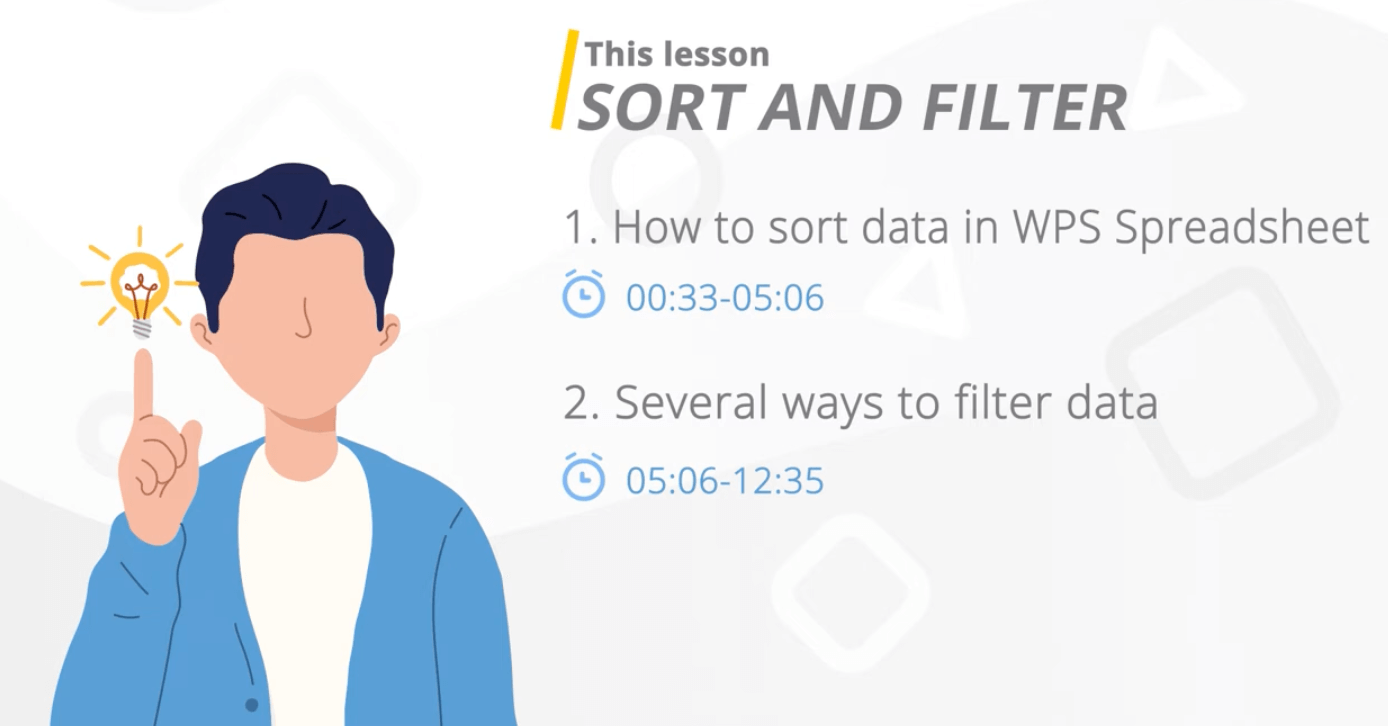WPS办公客户端
在数据处理过程中,排序和筛选是两项非常基础且常用的功能。无论是在财务报表、学生成绩单,还是其他需要对大量数据进行管理的场景中,合理使用排序和筛选功能,都能大大提升工作效率。
排序功能的应用
排序基础知识
排序功能通常用于按照一定的规则对数据进行升序或降序排列。在 WPS 表格中,排序主要分为两类:升序排序和降序排序。升序排序会将数据从小到大排列,通常应用于数字或字母;降序排序则将数据从大到小排列,适用于需要查找最大值或最新数据的情况。
例如,你有一列学生的成绩数据,想按照成绩从高到低排序,可以使用降序排序。若你希望按字母顺序排列一组名字,则可以选择升序排序。
基本排序操作
-
选择数据范围:首先选中需要排序的数据区域。如果你的数据包含列标题,确保包含标题行,以便在排序时不影响列名。
-
执行排序:点击“开始”标签页中的“排序”按钮。在弹出的排序选项框中,选择排序方式(升序或降序),然后确定排序的列。点击“确定”后,WPS 表格会自动按照选择的顺序对数据进行排序。
单条件排序与多条件排序
-
单条件排序:最简单的排序方式,只需要选中数据,选择升序或降序排序即可。
-
多条件排序:对于复杂的数据表,往往需要根据多个条件进行排序。例如,首先按照成绩排序,然后再根据学生的姓名排序。WPS 表格提供了多条件排序功能,用户可以根据多个列依次设置排序规则。
操作步骤:
-
在排序窗口中,点击“添加级别”按钮,可以添加多个排序条件。
-
每个排序条件都可以选择升序或降序,并设定其排序列。
-
确定后,数据将依照设定的多条件进行排序。
-
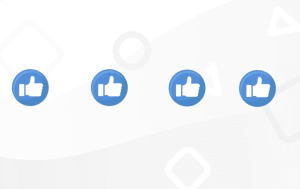
自定义排序规则
除了常规的升序或降序排序,WPS 表格还允许用户自定义排序规则。例如,可以按照颜色、字体样式等自定义排序。具体操作是点击“排序规则”按钮,在弹出的对话框中选择自定义排序条件。通过这种方式,用户可以根据自己的需要灵活地调整排序规则。
WPS办公客户端 筛选功能的应用
筛选的基本操作
筛选功能用于从一大堆数据中快速找出符合条件的部分,避免了手动逐条查看的繁琐。在 WPS 表格中,筛选功能包括基本筛选和高级筛选两种形式。
-
基本筛选:
-
首先,选中数据区域,点击“开始”标签页中的“自动筛选”按钮。
-
然后,你会看到列标题旁边出现一个下拉箭头。点击箭头后,可以根据数字、文本、日期等不同类型的数据设置筛选条件。
-
例如,选择“筛选数值”可以筛选出大于某个值的数据,选择“筛选文本”可以筛选包含特定字符的数据。
-
-
高级筛选:
高级筛选是对基本筛选的扩展,可以设置更为复杂的筛选条件。例如,可以通过“与”或“或”来组合多个条件,从而实现更精准的筛选。操作步骤:
-
在“高级筛选”对话框中,选择需要筛选的区域,并设定筛选条件。
-
高级筛选允许用户设定多个条件,并支持使用“与”或“或”来组合多个条件。例如,你可以筛选出成绩大于80分且性别为男性的学生。
高级筛选功能还支持将筛选结果提取到其他位置,避免覆盖原始数据。
-
多种筛选方式
-
筛选数值:可以根据数值大小、范围、等于、不等于等条件进行筛选。例如,筛选出大于100的所有销售额数据。
-
筛选文本:可以筛选包含特定文本的数据。比如,筛选出所有包含“优秀”字样的员工姓名。
-
筛选日期:对日期进行筛选时,WPS办公提供了丰富的选项,如按年份、月份、季度等进行筛选,帮助用户快速找到特定时间段的数据。
-
筛选颜色:如果你给某些单元格标注了颜色,WPS 还支持按颜色筛选数据。这样,你可以快速找出所有标记为红色的销售记录。
独特项筛选
有时候,我们需要快速找出表格中的独特数据。例如,某些列中可能有重复项,但你只关心每个数据项出现一次的情况。WPS 表格提供了“唯一项”筛选功能,帮助你快速列出数据中没有重复项的内容。
操作步骤:
-
选择需要筛选的列,点击“高级筛选”。
-
在筛选对话框中,勾选“唯一项”,然后确定,系统会自动筛选出没有重复的项。
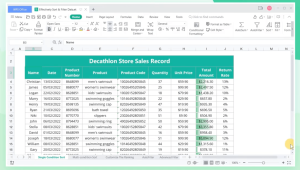
WPS 表格的筛选与分析功能
与其他办公软件不同,WPS 表格的筛选功能不仅限于数据展示,它还具有强大的数据分析能力。你可以使用筛选结果进行进一步的统计分析,甚至将筛选后的数据一键插入到表格中,使得数据更加直观清晰。
一键插入筛选结果
WPS 表格支持将筛选结果直接插入到新的表格中。这对于需要多次筛选并展示数据的用户来说,极为方便。
-
首先,执行筛选操作,显示出符合条件的数据。
-
然后,点击“插入筛选结果”按钮,WPS 会自动将筛选后的数据复制到新的表格中,避免了手动复制粘贴的麻烦。
这种功能特别适合需要定期更新和展示筛选数据的用户,例如财务报表和市场分析人员。
排序与筛选功能的结合应用
在日常使用中,排序和筛选功能往往是结合起来使用的。比如,你可能需要先按照日期排序数据,然后筛选出某个特定日期范围内的数据。结合排序与筛选,不仅可以让你快速找到关键数据,还能更直观地呈现分析结果。
综合应用示例
假设你有一个包含多个销售记录的表格,记录了销售员的姓名、销售额、销售日期等信息。你需要找出销售额在5000元以上且在2022年1月到3月之间的销售记录。
-
排序:首先,你可以按销售日期对数据进行升序排序,确保数据按时间顺序排列。
-
筛选:然后,使用筛选功能,设置销售额大于5000元,日期范围在2022年1月至3月之间。筛选后,你将获得符合条件的数据。
-
插入结果:最后,将筛选结果插入到新的表格中,以便进行后续分析和报告制作。
数据处理变得更加高效和精确
排序与筛选是数据处理过程中必不可少的工具,掌握了这些技巧,能够大大提高数据管理的效率。WPS 表格不仅提供了常见的排序与筛选功能,还通过高级筛选、颜色筛选、唯一项筛选等功能,让用户能够更加灵活地处理各种数据场景。在实际工作中,合理应用这些功能,将使你的数据处理变得更加高效和精确。